皆さん、お疲れっす。すなです。
今回は私が最近知ったMacBookのアプリ「MouseCatch」(有料・¥300)をご紹介しようと思います。
マウスを移動させる手間、、、
これ、何ができるようになるアプリかというと、ショートカットキーを押すことでマウスをモニター間で移動させることができます。
私は職場でも家でもモニターがあるので、ノートPCのモニターと外付けの外部モニターの2画面で作業しているのですが、いつも薄ら感じていたモヤモヤが、
マウスをモニター間で移動させるとき、トラックパッドでわざわざ移動させるの面倒くさいなあ
と感じていました。
そこで出会ったのが、この「MouseCatch」(有料・¥300)でした。
https://apps.apple.com/jp/app/mousecatch/id1625127067
ショートカットキーでモニター間を移動できる
これは何ができるかというと、それぞれのモニターに自分で登録したショートカットキーを叩くことで一瞬でマウスがモニター間を移動できるようになります!
実際にやってみた
試しにやってみましょう。
僕がそれぞれのモニターに登録したショートカットキーは下記です。
- 外部モニターに移動する時は、shift + option + ↑
- ノートPCのモニターに移動する時は、shift + option + ↓
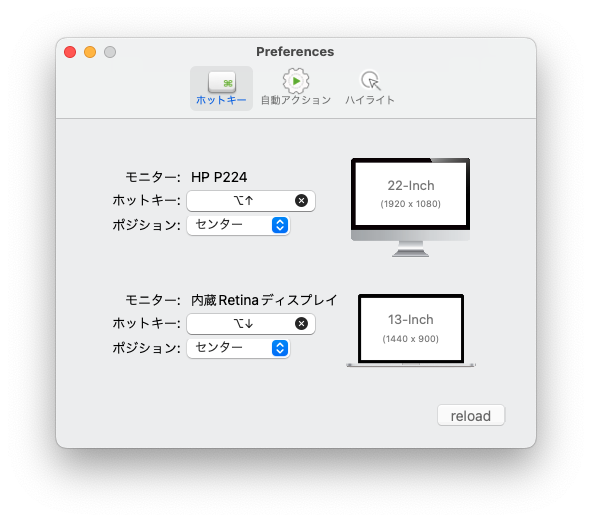
実際にショートカットだけでマウスが移動する様子を見てみましょう。
最初は外部モニターにあるマウスですが、
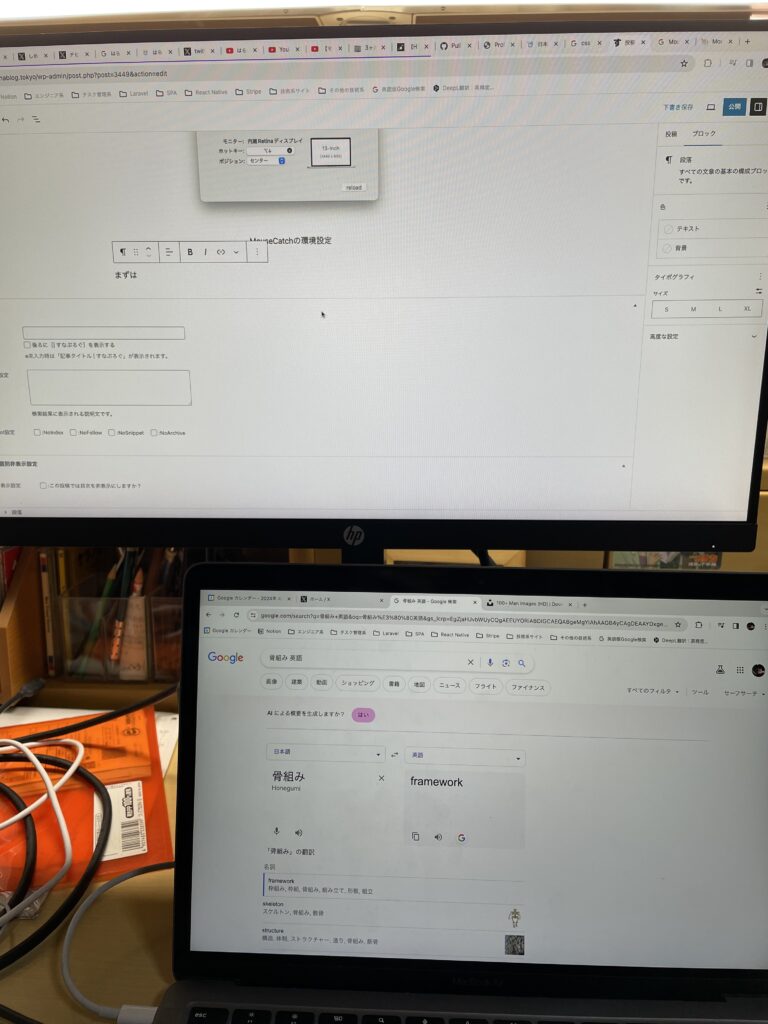
この状態でshift + option + ↓を押すと、マウスが下のノートPCに移動しました。
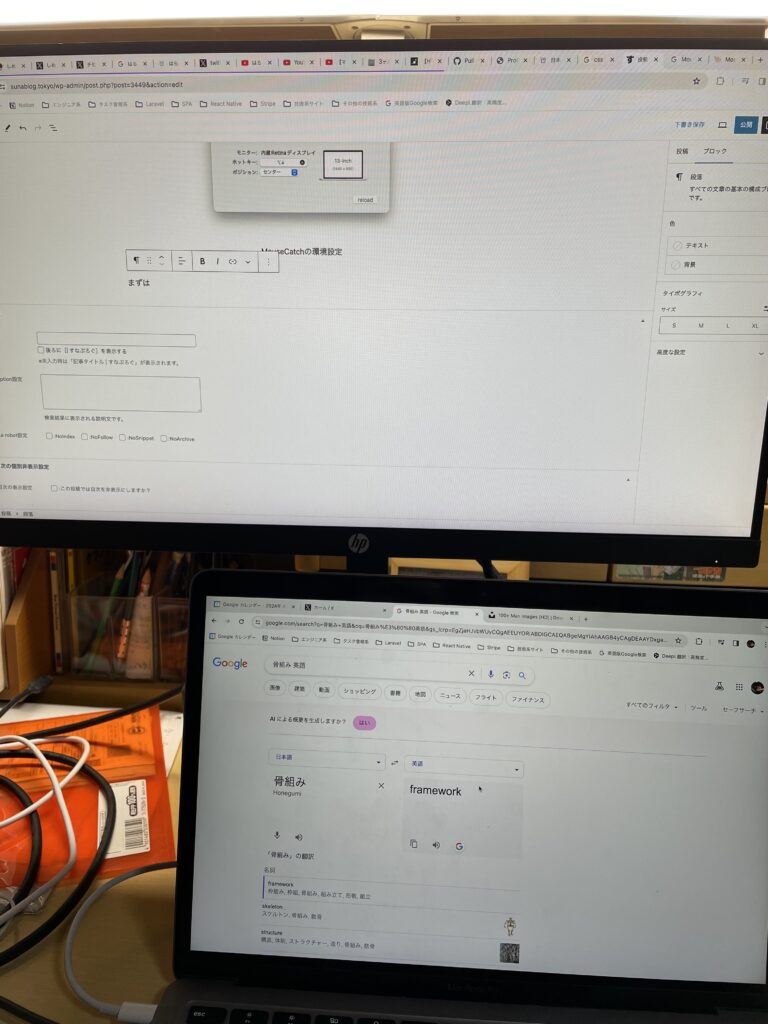
更にこの状態でshift + option + ↑を押したら、マウスが上の外部モニターに移動しました。
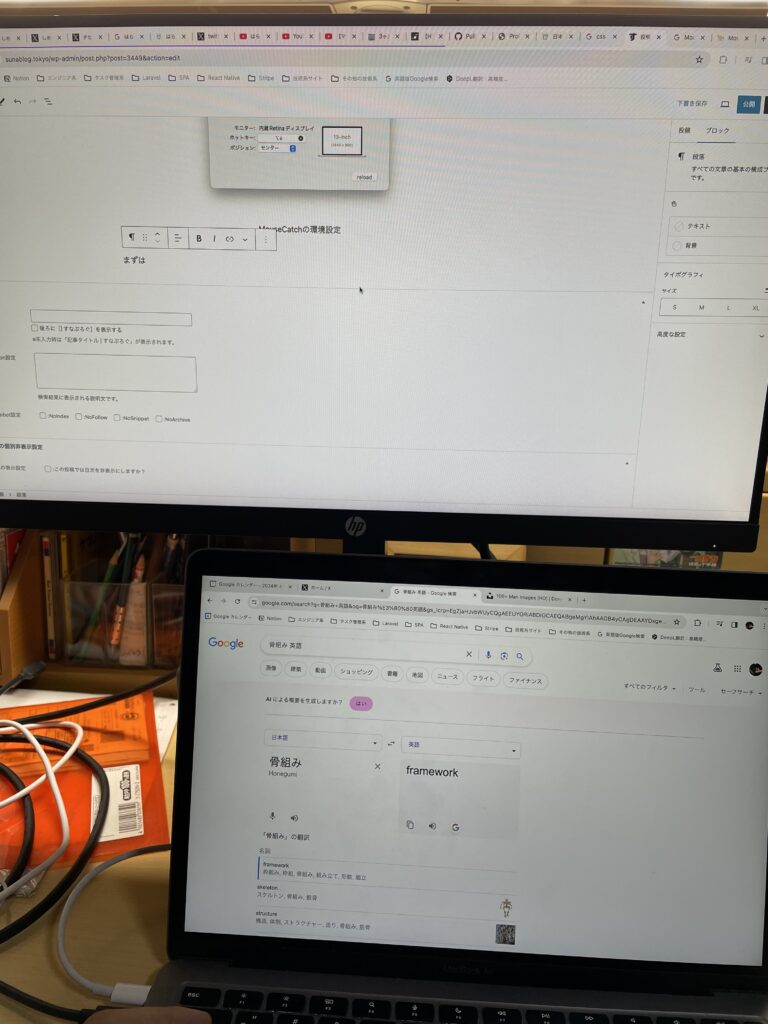
ちょい問題
ただ問題点として挙げるなら、ショートカットキーでマウスが移動したとしてもフォーカス(?)が直前のモニターに残ってしまいます。
フォーカスが直前の画面に残ってしまっているので、モニターAからモニターBに移動してきて、モニターBでなんらかのキーを押すと、モニターAの方でそのキーが反応してしまいます。
まあ、これについてはトラックパッドでマウスを移動させてた頃にも起きてた現象なので、ショートカットキーで移動したら、一旦画面のどこかをクリックする的な操作は必要かもですね。
まとめ
上記で問題点を一応挙げましたが、個人的にはわざわざトラックパッドに手を移動させなくても済むようになったので、僕はだいぶハッピーになりました^ ^。
おしまい。

コメントを残す